win10不显示声音图标如何解决 win10任务栏声音图标丢失怎么办
更新时间:2024-02-04 10:07:24作者:yang
近年来随着Windows 10操作系统的普及,许多用户反映在他们的任务栏上找不到声音图标的问题,当我们需要调整音量或者切换音频设备时,找不到声音图标无疑给我们的使用带来了一些不便。对于这个问题,我们应该如何解决呢?本文将为大家介绍几种常见的解决方法,帮助大家从根本上解决Win10任务栏声音图标丢失的困扰。
具体解决方法如下:
1、在Win10系统任务栏的空白处点击右键,然后选择“属性”。
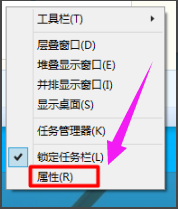
2、点击“自定义”。
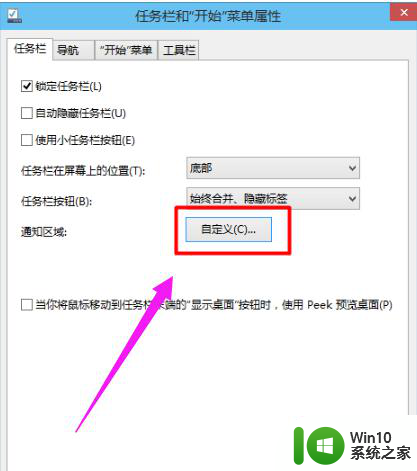
3、点击“通知区域图标”窗口下面的“启用或关闭系统图标”。
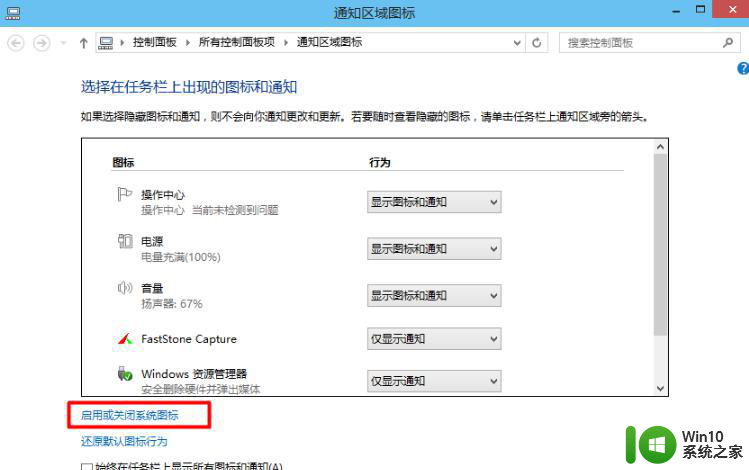
4、可以看到“音量”被关闭了。
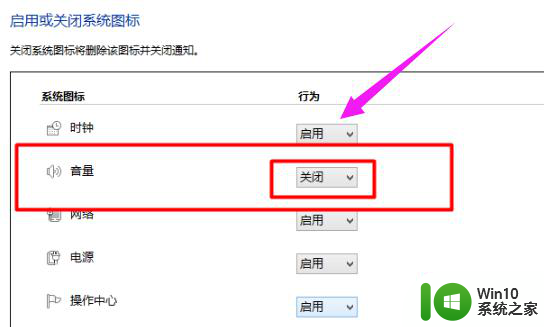
5、只要将“音量”选择为“启用”,然后点击“确定”。
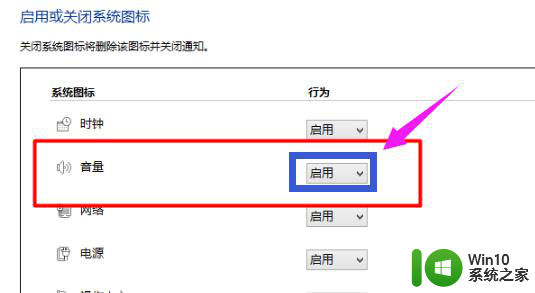
6、设置好,在Win10系统右下角就可以看到“声音”图标出现了。
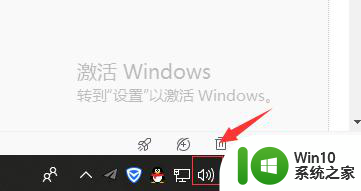
以上就是win10不显示声音图标如何解决的全部内容,有遇到相同问题的用户可参考本文中介绍的步骤来进行修复,希望能够对大家有所帮助。
win10不显示声音图标如何解决 win10任务栏声音图标丢失怎么办相关教程
- win10任务栏音量图标消失如何恢复 win10任务栏声音图标丢失怎么解决
- win10声音图标不见了怎么办 win10声音图标不显示怎么解决
- win10不显示声音图标处理方法 win10声音图标消失怎么恢复
- win10任务栏应用图标消失 Win10任务栏应用图标不显示怎么解决
- win10声音图标怎么显示 win10系统电脑声音图标消失怎么恢复
- win10任务栏声音图标红叉的解决方法 win10右下角声音图标红叉怎么办
- win10声音图标点不动怎么办 win10声音图标点不动解决方法
- win10不显示微信图标 Win10任务栏微信图标消失怎么办
- win10任务栏显示图标的方法 win10怎么设置显示任务栏图标
- win10声音图标点击无反应的解决方法 win10任务栏声音按钮点着没反应怎么办
- win10任务栏qq图标消失怎么办 win10任务栏不显示qq图标如何修复
- win10任务栏微信为何图标不显示解决方法 Win10任务栏微信图标不显示的解决方案
- 蜘蛛侠:暗影之网win10无法运行解决方法 蜘蛛侠暗影之网win10闪退解决方法
- win10玩只狼:影逝二度游戏卡顿什么原因 win10玩只狼:影逝二度游戏卡顿的处理方法 win10只狼影逝二度游戏卡顿解决方法
- 《极品飞车13:变速》win10无法启动解决方法 极品飞车13变速win10闪退解决方法
- win10桌面图标设置没有权限访问如何处理 Win10桌面图标权限访问被拒绝怎么办
win10系统教程推荐
- 1 蜘蛛侠:暗影之网win10无法运行解决方法 蜘蛛侠暗影之网win10闪退解决方法
- 2 win10桌面图标设置没有权限访问如何处理 Win10桌面图标权限访问被拒绝怎么办
- 3 win10关闭个人信息收集的最佳方法 如何在win10中关闭个人信息收集
- 4 英雄联盟win10无法初始化图像设备怎么办 英雄联盟win10启动黑屏怎么解决
- 5 win10需要来自system权限才能删除解决方法 Win10删除文件需要管理员权限解决方法
- 6 win10电脑查看激活密码的快捷方法 win10电脑激活密码查看方法
- 7 win10平板模式怎么切换电脑模式快捷键 win10平板模式如何切换至电脑模式
- 8 win10 usb无法识别鼠标无法操作如何修复 Win10 USB接口无法识别鼠标怎么办
- 9 笔记本电脑win10更新后开机黑屏很久才有画面如何修复 win10更新后笔记本电脑开机黑屏怎么办
- 10 电脑w10设备管理器里没有蓝牙怎么办 电脑w10蓝牙设备管理器找不到
win10系统推荐
- 1 电脑公司ghost win10 64位专业免激活版v2023.12
- 2 番茄家园ghost win10 32位旗舰破解版v2023.12
- 3 索尼笔记本ghost win10 64位原版正式版v2023.12
- 4 系统之家ghost win10 64位u盘家庭版v2023.12
- 5 电脑公司ghost win10 64位官方破解版v2023.12
- 6 系统之家windows10 64位原版安装版v2023.12
- 7 深度技术ghost win10 64位极速稳定版v2023.12
- 8 雨林木风ghost win10 64位专业旗舰版v2023.12
- 9 电脑公司ghost win10 32位正式装机版v2023.12
- 10 系统之家ghost win10 64位专业版原版下载v2023.12